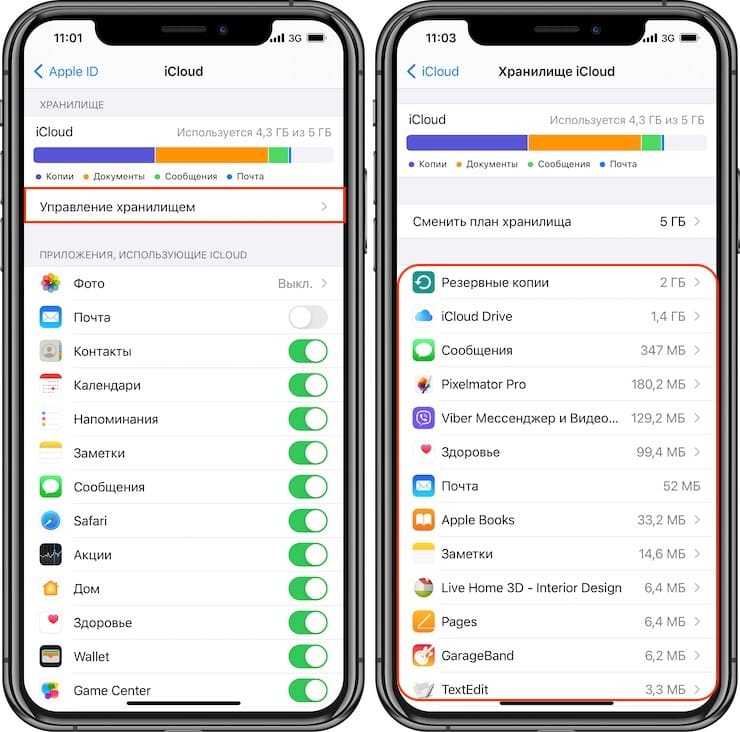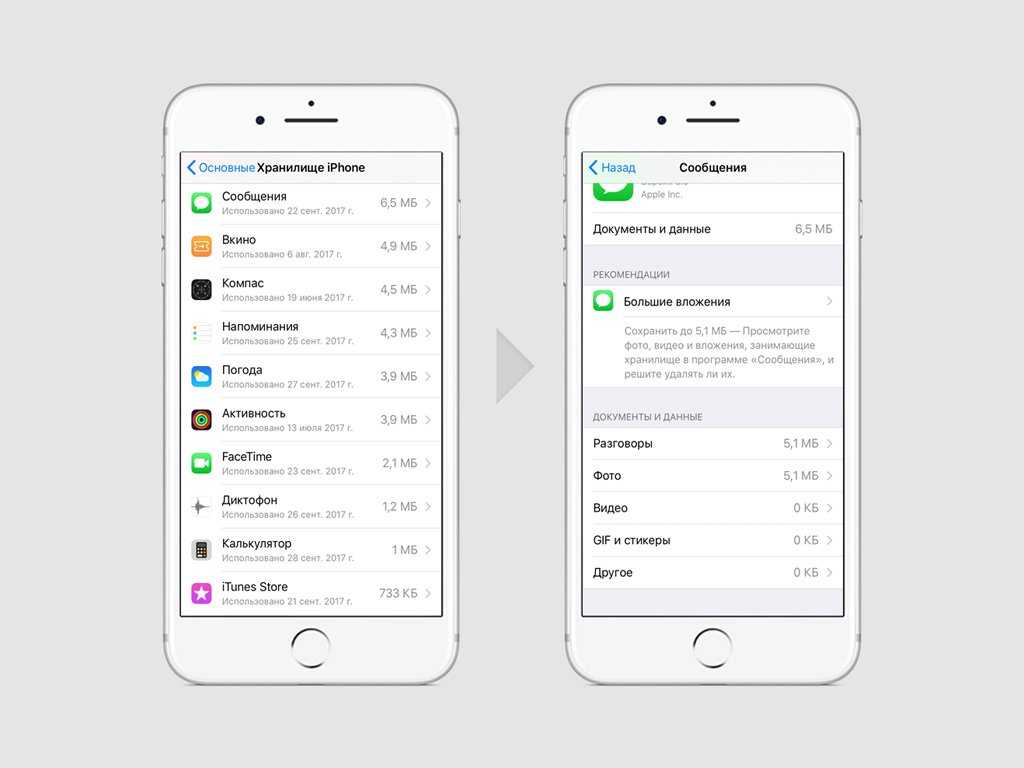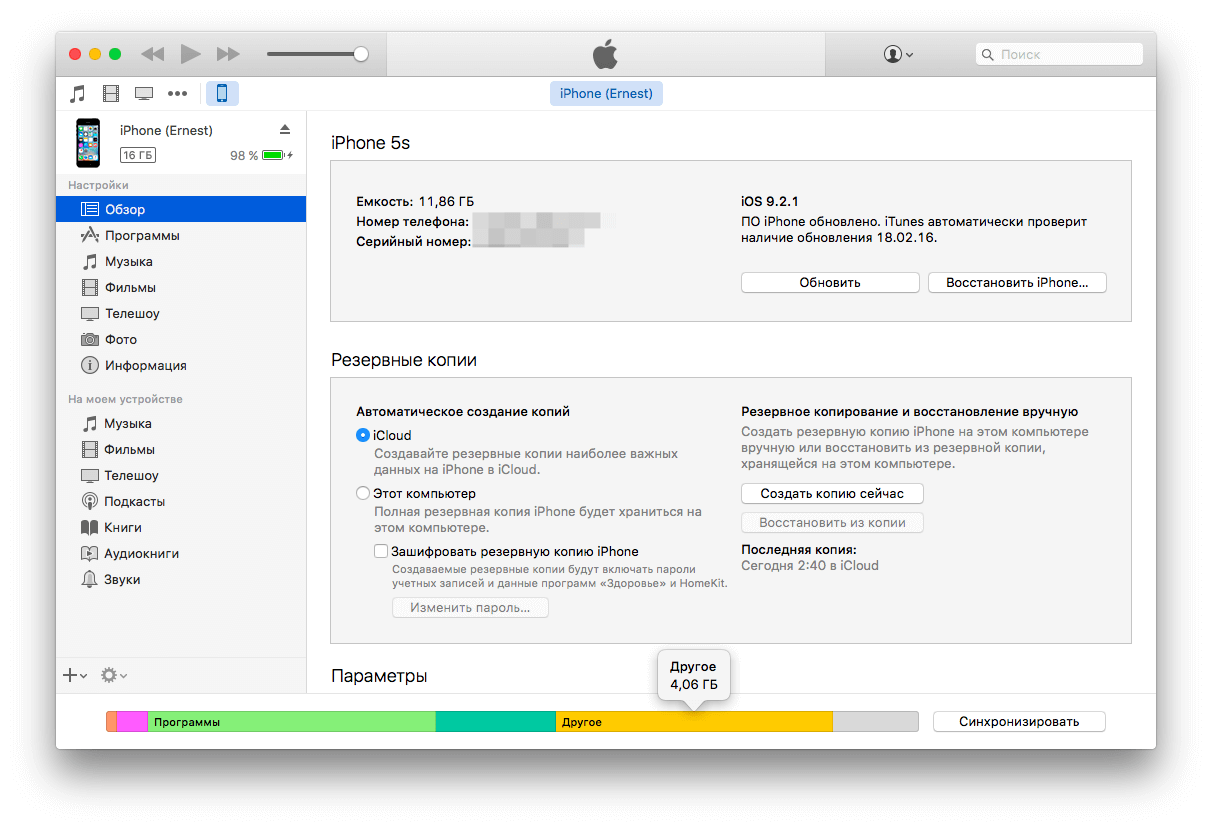8 рабочих приемов для оптимизации места для хранения iOS 15/14/13/12
Если вы все еще боретесь с нехваткой места для хранения после загрузки и установки iOS 15, вы можете попробовать эти уловки.
1. Стандартные, Game Center и другие приложения, которые трудно удалить.
В iOS 10 и ниже Apple запретила пользователям удалять предустановленные приложения на iPhone, iPad и iPod touch. Теперь вы можете легко удалить некоторые из этих приложений и Стирать чужие данные приложений, которые нельзя удалить.
2. Удалите и переустановите приложения социальных сетей.
Приложения для социальных сетей, такие как WhatsApp, WeChat, Facebook, Twitter, Skype и т. Д. Могут легко накапливать фрагменты приложений, но удаление и повторная установка этих приложений приведет к удалению связанных с ними фрагментов.
3. Управляйте пространством с помощью рекомендаций
Если у вас все еще есть игровые приложения, в которые вы играете, приложения, которые вы никогда не нажимали, или файлы, которые вы никогда не открывали, то пора их разгрузить, чтобы освободить место для iOS 15.
Для этого перейдите в «Настройки»>»Общие»>»Хранение iPhone». Нажмите»ПОКАЗАТЬ ВСЕ»и вы увидите вариант»Выгрузить неиспользуемые приложения». Выключи это.
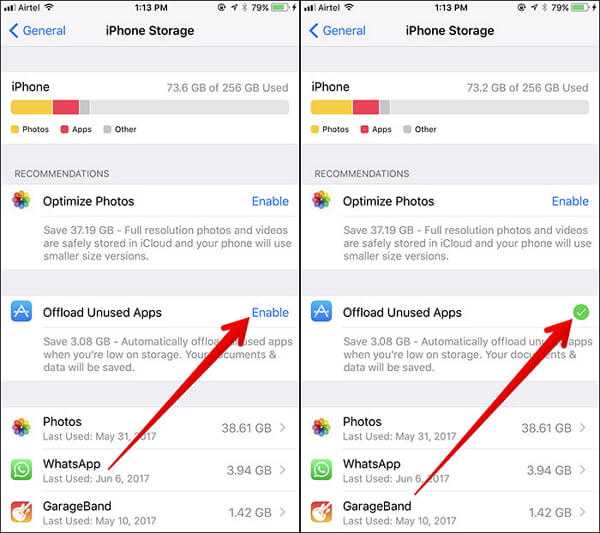
4. Автоматически удалять старые сообщения.
Может показаться сложным удалить все ваши сообщения сразу, но есть способ заставить их уйти через определенное время. Перейти к «Настройки»>»Сообщения»>»История массажа»>»Хранить сообщения», а затем выберите время истечения срока действия сообщений. Например, выберите 30 дней. Нажмите»Удалить»в приглашении удалить все сообщения и вложения старше 30 дней.
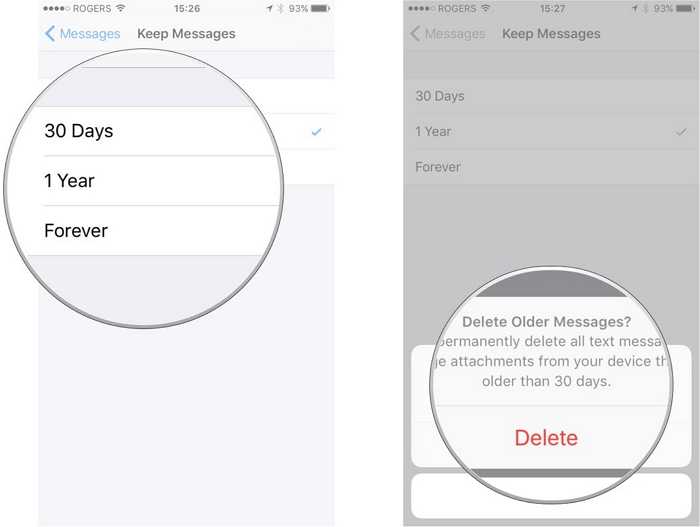
5. Отключите фотопоток.
Если Photo Stream включил все ваши устройства, вы можете просматривать фотографии, сделанные с одного устройства, на всех ваших устройствах. Эти изображения займут место в вашем хранилище, поэтому рекомендуется отключить эту функцию. Перейти к «Настройки»>»Фото»<«отменить выбор Photo Stream».
6. Включите Оптимизацию хранилища iPhone в Фото iCloud.
iCloud Photos сжимает фотографии и видео с полным разрешением в меньший размер на устройстве для просмотра, что экономит много места на вашем iPhone. Чтобы включить его функцию, вы можете:
Шаг 1: Нажать на «Настройки»на iPhone.
Шаг 2: Выберите «Фото и камера».
Шаг 3: Давать возможность «ICloud Photo Library».
Шаг 4: Выбрать «Оптимизируйте iPhone Хранение».
7. Очистите кеш браузера.
Веб-брокер также хранит временные файлы, куки, историю просмотров и загруженные файлы, они занимают ваше хранилище iOS, особенно если вы довольно часто пользуетесь браузером. Чтобы очистить кеш, вы можете:
Шаг 1: Нажать на «Настройки»>»Safari
«.
Шаг 2: Выберите «Очистить историю и данные веб-сайта».
Примечание. Это может закрыть все ваши текущие открытые вкладки, поэтому при необходимости сначала добавьте их в закладки.
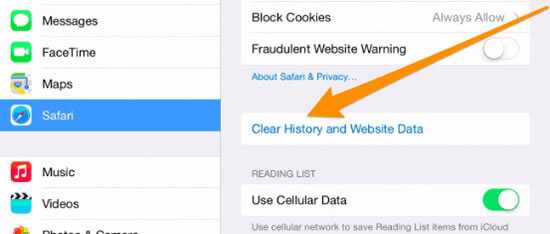
8. Стереть iPhone и восстановить резервную копию.
использование aFoneSoft Umate Pro’s’Стереть все данные», чтобы полностью стереть все данные на вашем iPhone или iPad, а затем подключиться к aFoneSoft Umate Pro для восстановления данных вашего iPhone без каких-либо проблем. Однако убедитесь, что вы сделали резервную копию данных iPhone, прежде чем приступать к этому совету. Удаление всех данных и восстановление резервной копии на iPhone сэкономит вам огромное количество места.
Шаг 1: Подключите ваш iPhone / iPad к компьютеру.
Шаг 2: Выбрать «Стереть все данные»и нажмите»СтиратьКнопка «.
Шаг 3: Выберите уровень стирания и введите «удалять»в поле для подтверждения.
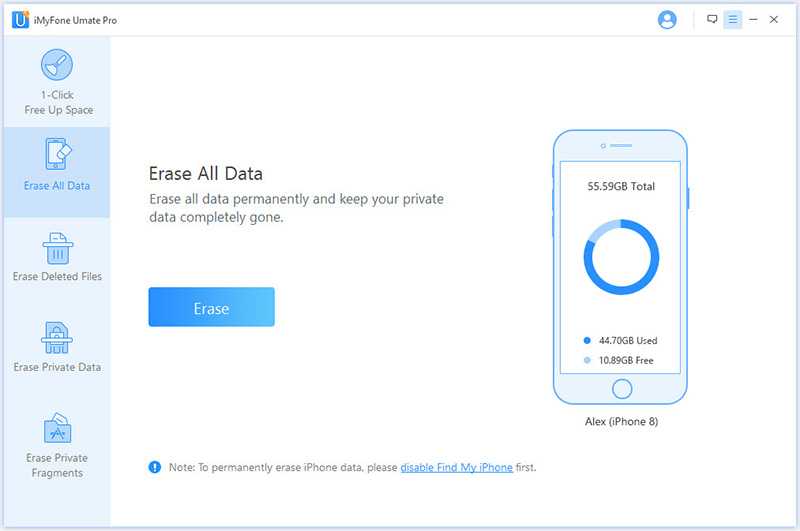
Почему iPhone с большим объемом памяти стоит больше денег
Когда дело доходит до хранилища iPhone, вы, вероятно, задаетесь вопросом, почему хранилище большего размера так дорого? На то есть две причины.
Первая причина в том, что Apple любит зарабатывать деньги. Вот почему он взимает — и всегда будет — взимать надбавку за свои продукты. Вы действительно думаете, что производство iPhone 12 обойдется Apple в 799 долларов? На самом деле это больше похоже на 100 долларов. Но RRP должен отражать затраты, связанные со сборкой и распространением телефона, а также приносить прибыль.
Apple также любит обеспечивать высокую рентабельность от всей своей прибыли, обычно около 35%.
Вторая причина — качество. Apple должна гарантировать, что память, которую она использует в своих iPhone, безупречна. Он не может позволить памяти сломаться или испортиться; он должен работать безупречно до десяти лет. Это означает, что он НЕ МОЖЕТ использовать дешевую память. Если бы это было так, у него были бы проблемы с контролем качества и возвраты.
Вот почему Apple не разрешает использовать карты памяти microSD и / или расширяемое хранилище на своих iPhone. Ему нравится контролировать весь опыт. Если вы начнете расширять хранилище самостоятельно, вы выйдете из-под контроля Apple. И Apple это не нравится. Если вам нужно больше места для хранения, вам придется заплатить за это.
Это так же жестоко капиталистично.
Это означает, что когда придет время обнови свой iPhone, убедитесь, что вы выбрали правильный размер хранилища для ваших нужд. Опять же, я ВСЕГДА рекомендую вам использовать не менее 128 ГБ, хотя теперь это новая базовая модель хранилища для всех iPhone в 2021 году. Большинству людей будет достаточно 128 ГБ. 1 ТБ это много для среднего пользователя, а 256 ГБ и 512 ГБ будут казаться бесконечным объемом памяти на вашем iPhone.
Удаление неиспользуемых приложений
Система на Айфоне занимает много места только по той причине, что в неё установлено много сторонних приложений. Среди них, скорее всего, есть те утилиты, что занимают много места, вплоть до целого гигабайта памяти. Стоит удалить все приложения, которыми не пользовались уже на протяжении одного месяца или вообще забыли зачем они нужны.
Не следует переживать, ведь все загруженные утилиты всегда доступны в магазине App Store, достаточно перейти в раздел «Обновления», а затем на вкладку «Покупки». Отсюда можем скачать приложение в любое время.
Чтобы убрать приложение, достаточно задержать палец над его иконкой на некоторое время, до момента шевеления всех программ на экране, и нажать на появившийся крестик.
Почему на Айфоне вылетают приложения
Проблема может быть как локальной, так и масштабным. Поэтому сперва следует определить — сколько приложений подвержено вылетам.
Все приложения
Если не запускается ни одна программа, то:
- Проблема может быть в недостаточном количестве внутренней памяти. Ей просто не хватает места на “расширение” и она резко прерывает свою работу.
- Другой причиной может стать наличие Jailbreak на устройстве. Какие-либо манипуляции с операционной системой могут повлечь за собой различные проблемы в работе приложений.
- Также проблемы могут вызывать физические повреждения устройства.
Возможны случаи полоски памяти устройства. В этом случае стоит обратиться в специализированный сервисный центр или сдать телефон или планшет по гарантии.
Определенное приложение
Бывает так, что какое-то конкретное приложение перестает работать или часто вылетает. В первую очередь это может быть связано с ее недавними обновлениями, которые привнесли ошибки в работу программы.

Обновление учетной записи
Если не удается получить доступ к iTunes Store, App Store или Магазину книг из-за невозможности выполнить вход с идентификатором Apple ID, узнайте, как сбросить пароль учетной записи Apple ID. Если идентификатор Apple ID или пароль недавно были изменены, может потребоваться выйти и войти заново. Чтобы выполнить вход на устройстве iOS, выберите «Настройки» > > «iTunes Store и App Store». Нажмите свой идентификатор Apple ID, выполните выход, затем нажмите «Вход», чтобы войти снова. Узнайте, как выполнить вход на Mac, PC или Apple TV.
Если будет запрошено подтверждение платежной информации, убедитесь, что способ оплаты, имя, фамилия и адрес выставления счетов верны и в точности совпадают с банковскими данными.
Как почистить хранилище и систему на iPhone 6s, 7, 8, X, 11, 13 и других моделях без компьютера
Очистка хранилища возможна и без использования компьютера за счет инструментов самого смартфона. Происходит все просто, но таким образом можно освободить достаточно места. Ниже рассмотрим самые эффективные способы, которые позволят оптимизировать работу iPhone.
Удаляем SMS
Ежедневно пользователю приходит по несколько сообщений, в том числе и рассылка от разных магазинов или поставщиков услуг. Информация накапливается в виде SMS, MMS или сообщений на почтовом ящике, и их удаление поможет освободить память.
Достаточно перейти в «Настройки», найти раздел с сообщениями и в самом низу отыскать пункт «Оставлять сообщения». Там же можно настроить желаемый срок хранения, начиная от одного месяца и вплоть до года.
Обратить внимание можно и на пункт «Топ-разговоры», который тоже занимает достаточно пространства
Если в архиве хранится что-то важное, избавляться от сообщений придется выборочно
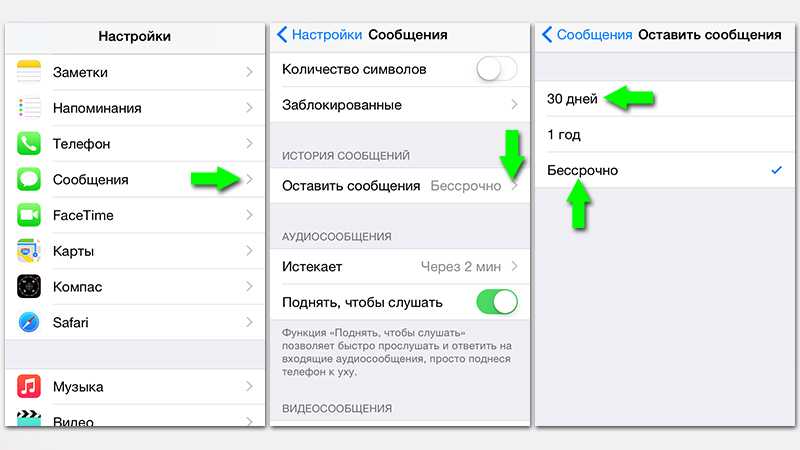
Первое, что следует сделать в борьбе за лишние гигабайты, это очистить историю SMS-сообщений
Чистим кэш браузера Safari
Во время интернет-серфинга в память сохраняется большое количество данных, что ускоряет работу сайтов. Если кэш не чистился продолжительное время, там могло скопиться много ненужного мусора.
Первым делом можно перейти в «Настройки», найти там пункт с встроенным браузером и выбрать очистку истории и данных. Освободить место на iPhone поможет и отключение автосохранения в оффлайне.
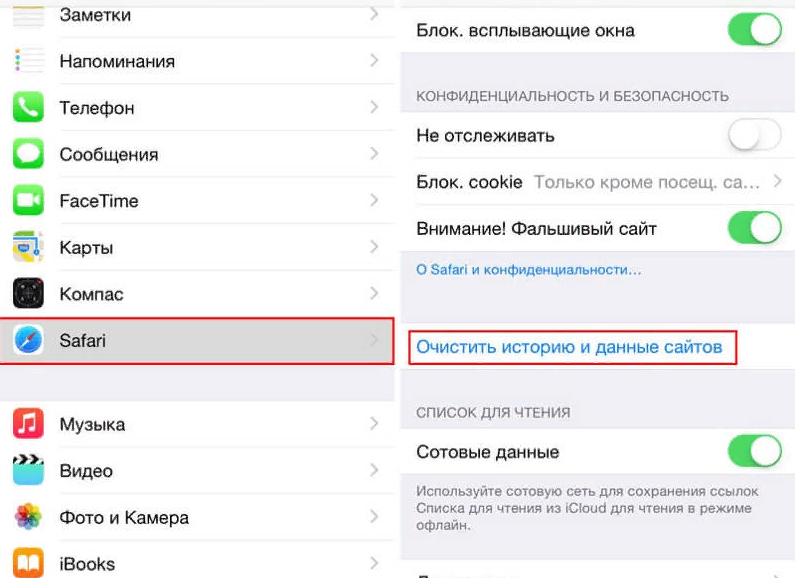
Оффлайн-вкладки тоже расходуют свободную память, объем кэша может доходить до нескольких гигабайт. Чтобы избавиться от лишнего, потребуется в настройках найти вкладку «Основные», там же перейти на «Хранилище iPhone», выбрать «Safari» и очистить оффлайн-список.
Ненужные приложения и медиаконтент
Первым делом нужно просмотреть список приложений и удалить те, которые не используются. В остальных желательно хотя бы периодически чистить кэш.
Начиная с версии iOS 11 владельцы Айфонов могут выгружать приложения, справляясь с поставленной задачей через настройки, где сперва находим пункт «Основные», затем переходим в «Хранилище, где выбираем нужную нам утилиту.
Отличие от удаления в том, что вся связанная с программой информация остается на смартфоне. Таким образом можно освободить 100-500 Мб. Восстановить утилиту не составит особого труда.

А еще обязательно удалите все лишние приложения, которыми вы уже вряд ли когда-то воспользуетесь
Много лишнего остается и среди медиафайлов, включая фото, видео и скачанную музыку. Ненужные данные можно просто удалить, не забывая про корзину, где все хранится еще в течение 30. Однако если файлы ценные, то оптимальным решением станут сервисы облачного хранения, перенос данных на компьютер или иной носитель.
Перезагрузка устройства
Такой шаг позволит в автоматическом порядке перезапустить все приложения. Для этого достаточно воспользоваться перезагрузкой iPhone через кнопку питания, дождавшись полного выключения устройства. В это время iOS удалит кэш и временные файлы.

Сброс до заводских настроек
Иногда это самое простое решение, особенно если стандартная очистка не помогла. Сброс настроек поможет начать использование iPhone с чистого листа, ничего страшного в таком шаге нет, если не считать полной очистки данных.
Между тем, приложения легко переустановить, а контакты, заметки и прочие важные данные оперативно подтянутся через iCloud.
Для этого необходимо:
- Перейти в «Настройки» и в разделе iCloud кликнуть на свое имя.
- Найти строчку «Резервное копирование» и создать копию данных.
Если же бесплатные гигабайты в облачном хранилище закончились, а оплата дополнительного места не входит в ваши планы, то придется переносить данные на внешние устройства, иначе они будут полностью утеряны после вынужденного отката.
После создания бэкапа переходим к сбросу:
- В «Настройках» выбираем раздел «Основное».
- Переходим в подраздел «Сброс» и стираем контент вместе с настройками.
- Вводим пароль от Apple ID.

Если ничего особо не помогает, просто откатите смартфон до заводских настроек. Главное, перенесите в облако или на внешний накопитель все данные, которые удалятся
После сброса системы iOS предложит восстановить резервную копию. На этом этапе нужно будет просто подтвердить выбор и дождаться, пока все приложения установятся.
Последние материалы
Привязка аккаунта к электронной почте Видеогайд по привязке почты
Довольно часто перед активными пользователями сети интернет возникает проблема, связанная с неудобством использования нескольких почтовых сервисов. Вследствие этого становится актуальной тема организации привязки одного электронного ящика к другому, вне з.
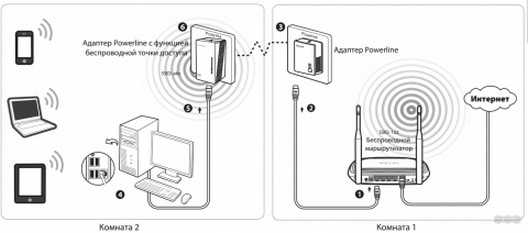
PLC адаптер от Ростелекома: функционал и схема подключения Орешек тверд, но все же…
Привет! Сегодняшняя статья станет для кого-то жизненным откровением, кто-то просто вылупит глаза в экран, а кто-то с улыбкой в умудренных опытом глазах вздохнет. Да! Мы поговорим про интернет через розетку. Да не просто какую-то особую розетку, а про саму.

Как настроить модем ZTE ZXHN H108N
Роутер – это сетевое оборудование, позволяющее одновременно множеству устройств выходить в интернет (компьютеры, планшеты, смартфоны и многое другое).
Сегодняшний ассортимент роутеров позволяет выбрать именно то, что подходит в конкретном случае больше в.
Монтаж и подключение мини атс
Компания «Навигатор» специализируется на реализации автоматических телефонных станций — АТС (с англ. ATS -automatic telephone system), в том числе и мини АТС таких лидеров в области телефонии как Panasonic, Samsung, LG, их установке, монтажу, программиров.
Несколько дополнительных рекомендаций
Ещё пара советов поможет не испытывать недостатка места на смартфоне долгое время:
- Рекомендуем использовать облачные сервисы. Можем установить Dropbox, Google Disk, Яндекс.Диск и другие приложения и складывать в них личные данные. У всех из них есть бесплатный объём памяти, которым мы можем пользоваться, и он составляет 5-15 Гб. Очень часто у них есть промоакции, позволяющие расширить бесплатный объём хранилища. Установив пару подобных приложений, бесплатно можем расширить память на 20-40 Гб;
- Отключаем автоматическую загрузку данных из мессенджеров – это большая статья расходов памяти современного человека. Viber, Telegram, WhatsApp и другие мессенджеры по умолчанию загружают весь пересланный контент: фотографии, видео, музыку. Такое поведение можем изменить, зачем нам столько ненужного хлама? Нужная опция находится в разных разделах настроек мессенджера, но обычно в «Хранилище» или «Чаты»;
- Очистка временных данных через специальные приложения. Они помогают всего в несколько кликов удалить ненужные файлы. Достойные варианты: PhoneClean и iPhone Care Pro. Порой они помогают высвободить до 2 Гб памяти;
Автоматическая очистка кэша системой. Нам нужно найти крупное приложение, которое весит больше, чем доступно памяти на данный момент. iOS начнёт в экстренном режиме чистить временные данные, которые иным способом не удалить. После установки приложения удаляем его. В качестве профита получаем около 1 Гб свободной памяти.
Руководствуясь такими простыми способами реально высвободить вплоть до 10-20 Гб свободного места, всё зависит от загруженности системы и модификации смартфона. За счёт облачного хранилища памяти станет ещё на 30, а то и 50 Гб больше. Есть и ещё пару способов достижения поставленной цели, но результат не настолько весомый, чтобы был смысл ими пользоваться.
А сколько места вам удалось освободить на iPhone?
Проверка даты и времени
Убедитесь, что дата и время на вашем устройстве установлены правильно для вашего часового пояса.
На устройстве iPhone, iPad или iPod touch выберите «Настройки» > «Основные» > «Дата и время». Дополнительная помощь по устранению неполадок с отображением даты и времени. На компьютере Mac: выберите «Системные настройки» > «Дата и время». На устройстве Apple TV: выберите «Настройки» > «Основные» > «Дата и время». На компьютере PC: выполните поиск timedate.cpl с помощью поля поиска или чудо-кнопки «Поиск».
В противном случае установите правильные значения даты и времени или включите параметр автоматической установки даты и времени.
Как разрешить доступ к приложению на айфоне IOS 14?
Нажмите на имя разработчика приложения в разделе «Корпоративное приложение». Нажмите на Доверять «» в верхней части экрана. Нажмите на Разрешить, чтобы разрешить устройству запускать это приложение, а также другие скачанные и установленные приложения этого разработчика.
Как разрешить доступ к камере приложению на айфоне?
Просмотр и изменение доступа к камере, микрофону и другим аппаратным функциям
- Откройте «Настройки» > «Конфиденциальность».
- Коснитесь аппаратной функции, такой как камера, Bluetooth, локальная сеть или микрофон.
Как в айфоне разрешить установку из неизвестных источников?
Теперь на вашем iPhone или iPad зайдите в Настройки > Основные > Управление устройством > Ваш Apple ID и нажмите на кнопку «Доверять»: После этого вам нужно разрешить установку приложений через AltStore.
Как изменить интерфейс на айфоне iOS 14?
Инструкция как сменить иконки в iOS 14 на любом iPhone
Тыкаем на плюс, затем на «Добавить действие», а после на иконку «Скрипты». Пролистываем до пункта «Открыть приложение», выбираем и по логике выбираем нужную нам программку. Допустим, это будет «Календарь». Нас выкинет на главный экран, где будет создана команда.
Как открыть доступ к контактам на айфоне?
Для этого необходимо выполнить следующие действия.
- Перейдите в меню «Настройки» > «Пароли и учетные записи».
- Нажмите кнопку «Добавить учетную запись».
- Нажмите учетную запись электронной почты и включите параметр «Контакты». …
- Введите информацию и пароль.
- Нажмите «Далее».
Как разрешить установку приложений из неизвестных источников?
Разрешение установки приложений из неизвестных источников на Android
- В появившемся окне с сообщением о блокировке нажмите «Настройки», либо сами зайдите в Настройки — Безопасность.
- В пункте «Неизвестные источники» включите возможность установки приложений из неизвестных источников.
Как разрешить приложению доступ к камере?
Включение разрешений приложения для камеры в Windows 10
- Выберите Пуск > Параметры > Конфиденциальность > Камера. …
- Затем разрешите приложениям доступ к камере. …
- Если приложениям разрешен доступ к камере, можно изменить эти параметры для каждого приложения.
Как разрешить доступ к камере в Инстаграм на айфоне?
Надо выбрать «Разрешить доступ к камере». Вы увидите, что вы видите в настройках Instagram внутри iPhone. Вы должны переместить значок камеры, чтобы быть активным и, таким образом, разрешить доступ
Обратите внимание, что вы также должны активировать микрофон, чтобы вы могли использовать камеру в Instagram
Как разрешить доступ к камере приложениям?
- Откройте настройки устройства Android.
- Нажмите Приложения и уведомления.
- Коснитесь приложения, которое хотите обновить.
- Нажмите Разрешения.
- Выберите, какие разрешения предоставить приложению, например Камера или Телефон.
Как на айфоне разрешить доступ?
Чтобы разрешить компьютеру доступ к данным на устройстве, выберите его в программе Finder и нажмите «Доверять» или — если используется iTunes — «Продолжить». На iPhone, iPad или iPod touch подтвердите разрешение доступа к данным для компьютера или другого устройства.
Как разрешить установку из неизвестных источников на Xiaomi?
Как разрешить установку из неизвестных источников
- Открыть «Настройки» и перейти в подраздел «Дополнительно».
- Нажать на «Конфиденциальность».
- Передвинуть ползунок вправо в строке «Неизвестные источники».
- Согласиться с системным предупреждением.
Как разрешить доступ к фото на айфоне iOS 13?
- Перейдите настройки iOS-устройства → «Конфиденциальность».
- Перейдите в раздел «Фото».
- Откройте настройки приложения Почта Mail.ru.
- Установите параметр «Чтение и запись».
- Вернитесь в список разрешений и найдите раздел «Камера.
Как в iOS 14 поменять иконки?
Как изменить иконки приложений в iOS 14
- Открываем «Команды». …
- В поиске набираем «Открыть приложение».
- Выбираем нужное. …
- Нажимаем на иконку с изображением трех точек. …
- Кликаем на иконку с изображением приложения. …
- Находим в библиотеке снимков нужное вам изображение. …
- Пример:
- Так это выглядит на рабочем столе айфона.
Как поменять иконку приложения на айфоне через команды?
Как поменять изображение иконок
Заходим в команды. Нажимаем «+» в верхнем правом углу. Открывается меню «Новая команда». Нажимаем «Добавить действие» -> «Скрипты».
Решение проблемы
- Для начала стоит выйти из учётной записи, перезагрузить устройство и снова войти в свой аккаунт; чаще всего это помогает.
- Также можно попробовать проверить, достаточно ли памяти в смартфоне или планшете.
- Ещё одно действие, которое иногда помогает – сбросить настройки сети.
- Для этого заходят в основные настройки, а оттуда – в меню «Сброс». Выбирают сброс настроек сети.
- Более радикальным способом является откат настроек устройства до заводского состояния – правда, не стоит забывать о предварительном резервном копировании, иначе все важные данные будут утеряны.
- Может помочь обычная синхронизация с iTunes на компьютере.
- Наконец, если проблема так и не была устранена, и App Store не загружает приложения по-прежнему, рекомендуется обратиться в службу поддержки. Остаётся надеяться, что в последующих версиях операционной системы её разработчики позаботятся об устранении проблемы.
Выход есть
Клиенты «Альфа-банка» все же смогут пользоваться приложением банка на iPhone после 27 мая 2022 г., но далеко не все. Доступ к нему потеряют все те, кто в свое время отключил в App Store автоматическое обновление установленных на мобильнике программ и не отреагировал на предупреждения банка о скором удалении его утилиты из каталога Apple.
Другими словами, все, кто пользовался устаревшей версией приложения, будут вынуждены искать альтернативные пути взаимодействия со своими счетами в «Альфа-банке». В банке сообщили CNews, что пользоваться услугами через приложение смогут те, кто успел обновить его до версии 12.13. «Приложение продолжит работать у всех, кто обновился до версии 12.13 и выше – проверить его версию на iOS можно в настройках, выбрав “Альфа-банк”», – сказали они.
Как сообщили CNews представители «Альфа-банка», прекращение работы устаревшей версии приложения под iOS затронет небольшое число пользователей. «Речь про очень небольшую часть клиентов, которые были заранее предупреждены о том, как им работать дальше», – заявили они CNews.
Разъяснение от «Альфа-банка». Фото: VC.ru
После удаления компанией Apple приложения «Альфа-банка» из каталога App Store банк опубликовал в своем Telegram-канале сообщение: «Если у вас стоит последняя версия (мобильного приложения для iOS – прим. CNews), она продолжит работать». Но индекс самой актуальной версии утилиты в этой публикации не приводится.
Впрочем, даже те, кто успел обновить приложение банка до версии 12.13, по инициативе самой Apple в любой момент могут лишиться возможности пользоваться им. Как сообщал CNews, в iOS есть функция «Сгружать неиспользуемое», которая в фоновом режиме удаляет давно не использовавшиеся и не обновлявшиеся приложения.
Как освободить память на Айфоне: 5 способов
1. Организуйте свою библиотеку фотографий
Ваш iPhone должен быть загружен тысячами изображений и видео. Итак, когда вы в последний раз вытирали рулон камеры и удаляли неиспользуемые изображения, дубликаты изображений и другие случайные изображения, которые вам больше не нужны на вашем устройстве? Что ж, никогда не поздно.
Вы также можете воспользоваться услугами облачного хранилища для передачи некоторых файлов и данных. Загрузите и установите приложение Right Backup Anywhere на свое устройство iOS из Apple Store. Приложение Right Backup Anywhere надежно хранит все ваши фотографии, видео и файлы на сервере, чтобы вы могли получить доступ к своим данным с любого устройства.
2. Очистите кеш и данные браузера
Благодаря передовой и высокой производительности iPhone многозадачность и просмотр веб-страниц стали намного проще. Но вот одна загвоздка! Множество кешированных и ненужных файлов засоряются на вашем iPhone. Вот что вам нужно сделать, чтобы очистить кеш браузера и данные, чтобы освободить место на вашем iPhone.
Браузер Safari
Зайдите в Настройки > Safari.
Прокрутите вниз и нажмите на опцию «Очистить историю и данные веб-сайта».
Браузер Chrome
Если вы используете Chrome вместо веб-браузера iOS по умолчанию, выполните следующие действия, чтобы очистить файлы cookie и другие нежелательные данные.
- Запустите приложение Chrome на вашем iPhone.
- Перейдите в Параметры > Настройки.
- Выберите «Конфиденциальность».
- Нажмите на кнопку «Очистить данные просмотра».
3. Очистите кеш приложения, документы и данные
Вот что вам нужно сделать, чтобы очистить кеш приложения, документы и данные по отдельности.
- Перейдите в «Настройки»> «Основные»> «Хранилище iPhone».
- Прокрутите вниз и коснитесь любого приложения, например YouTube, Spotify или Facebook.
Теперь вы увидите, что в категории «Документы и данные» занято значительное пространство, верно? Хотите знать, как очистить хранилище на iPhone, избавившись от этих дополнительных документов и данных? В отличие от Android, iOS не предлагает пользователям явного способа очистки кеша. Однако вы можете удалить его, выполнив несложный прием.
Удалите приложение, а затем переустановите его из App Store.
Вероятно, это единственный способ очистить кеш для отдельных приложений на iPhone.
4. Удалить вложения к сообщениям
Термин «текстовые сообщения» больше не ограничивается отправкой простых сообщений. Теперь он стал намного более выразительным с помощью стикеров, смайликов, мемов и GiF. Не так ли? Итак, да, большинство из вас не осознают, но много мультимедийного контента продолжает храниться в приложении «Сообщения». Чтобы удалить вложения и другие неиспользуемые файлы в приложении «Сообщения», выполните следующие быстрые действия:
- Перейдите в «Настройки»> «Основные»> «Хранилище iPhone».
- Прокрутите список приложений и выберите «Сообщения».
- В настройках сообщений вы увидите различные категории, в том числе: самые популярные разговоры, фотографии, гифки и стикеры и другие.
- Чтобы удалить вложения, нажмите «Фото».
- Нажмите кнопку «Изменить», расположенную в правом верхнем углу.
- Просмотрите и выберите все фотографии, видео и другие вложения, которые нужно удалить. Нажмите на значок корзины в правом верхнем углу для подтверждения.
5. Отключите параметр «Хранить сообщения навсегда»
- Зайдите в Настройки > Сообщения.
- Нажмите на опцию «Сохранить сообщения» и выберите опцию 30 дней или 1 год, чтобы ваши старые сообщения могли автоматически стираться по истечении установленного периода.
Итак, мы рассмотрели несколько обходных путей, которыми вы можете воспользоваться, чтобы мгновенно освободить дополнительное место на вашем iPhone. После того как вы освободите место для хранения на вашем устройстве, вас больше не будет беспокоить предупреждение «Память iPhone заполнена».
Новости по теме:
- IPhone 13 может получить хранилище объёмом на 1 Тбайт
- Как сделать резервную копию iPhone
- Как удалить приложения, которые вы не используете на iPhone и iPad
- Как сделать резервную копию фотографий iPhone
Photo by Adrien on Unsplash
Облачное хранилище не полностью интегрировано
Когда приложение Files впервые запустилось, было всего несколько облачных хранилищ, которые полностью интегрировались в приложение Files. И поскольку в iOS 11 прошло уже более шести месяцев, большинство из них теперь полностью поддерживают приложение Files.
Если вы по-прежнему видите, что ваши файлы и папки отображаются в отдельном средстве выбора документов, а не непосредственно в приложении «Файлы», то вам действительно необходимо обновить проблемное облачное хранилище.
Для этого перейдите в App Store, нажмите «Обновления», а затем нажмите «Обновить» рядом с приложением облачного хранилища, если доступно обновление.
OneDrive был последним из больших ребят, который наконец-то перешел к полной интеграции файлов, и это было более двух месяцев назад.
Если вы все еще не видите полной интеграции файлов для конкретного облачного хранилища, следите за обновлениями на регулярной основе.
Также читайте:
Как уменьшить пространство, используемое музыкой и подкастами: Spotify, Apple Music & Podcasts
Загрузка музыки и подкастов может быть спасением во время поездок на работу или в спортзал, но хранение альбомов, которые вы больше не слушаете, может засорить хранилище вашего iPhone.
Apple Music
Если вы используете Apple Music, вы можете управлять и удалять загруженную музыку, выбрав « → « → « . Чтобы удалить музыку, нажмите «Редактировать», затем проведите пальцем влево по исполнителям, которых вы хотите удалить из своей библиотеки.
Удалить музыку в настройках, чтобы освободить место
Вы также можете включить (вы можете увидеть эту опцию в разделе «Загрузки» на изображении выше). Оптимизация хранилища в Apple Music позволит разгрузить часть загруженного вами контента, удалив песни, которые вы слушаете меньше всего. Однако вы не можете контролировать, какие песни удаляются при оптимизации хранилища, поэтому вы можете предпочесть не включать эту функцию.
Spotify
Чтобы освободить место на Spotify, выполните следующие действия:
-
Удалить кеш: В Spotify перейдите в → → . Это не удалит вашу скачанную музыку, но может освободить около 500 МБ.
Удалить кеш Spotify
-
Удалить загруженные плейлисты. Иди в свою библиотеку. Списки воспроизведения с зеленой стрелкой рядом с ними загружаются на ваше устройство. Чтобы удалить список воспроизведения из ваших загрузок, коснитесь его, затем коснитесь трех точек в правом верхнем углу и выберите « загрузку».
-
Вы также можете изменить качество своих загрузок и отключить Canvas (функция, которая показывает движущиеся изображения для некоторых треков), чтобы сократить объем памяти, используемой Spotify. Для этого нажмите «Настройки» в Spotify, нажмите « и включите кнопку.
Подкасты и аудиокниги
Если вы используете приложение Apple для подкастов, вы можете предотвратить автоматическую загрузку , выбрав « → « , выбрав « и выбрав для этого значение « .». Если вы хотите продолжить автоматическую загрузку подкастов, вы можете уменьшить частоту загрузки контента в разделе « », а также включить функцию « , чтобы уменьшить объем памяти, занимаемой этими файлами.
Запретить автоматические загрузки в подкасты
Для аудиокниг, загруженных с помощью Audible, вы можете удалить контент со своего устройства, не удаляя его из своей учетной записи Audible, зайдя в приложение Audible и проведя пальцем влево по аудиокниге для удаления. Аудиокниги, не загруженные с вашего устройства, по-прежнему будут видны и доступны для повторной загрузки на более позднем этапе.
Удалить заполненные аудиокниги в Audible
Кроме того, вы можете снизить качество загрузок в Audible, нажав → и изменив Качество загрузки на , что займет меньше места на вашем телефоне. Вы также можете скачать свою аудиокнигу по разделам, выбрав « в меню «Настройки» и выбрав « , что позволит вам загружать только те разделы, которые вы сейчас слушаете.
Дайте нам знать, как эти советы работают для вас в разделе комментариев ниже.
А как насчет iPhone на 512 ГБ?
Помимо 256 ГБ памяти, у нас есть лучший вариант хранилища Apple: 512 ГБ, что составляет чуть более половины терабайта внутренней памяти. Это огромный объем памяти; больше чем некоторых ноутов. Но вы заплатите большую сумму за такой объем хранилища — около 1399 долларов / 1399 фунтов стерлингов.
Кому нужно 512 ГБ памяти на iPhone? Честно говоря, я не совсем уверен. Даже обсуждения на форуме по этому вопросу, похоже, указывает на то, что 512 ГБ — это полный излишек, а это означает, что все хранилище, которое когда-либо понадобится большинству людей, составляет 512 ГБ.
Я имею в виду, посмотри на это так: с 256 ГБ памяти на вашем телефоне будет достаточно места для 13,000 1000 фотографий, 1400 песен и 50 видео. И даже со всем этим, а также со всеми вашими приложениями и играми, у вас все равно останется около XNUMX ГБ места.
Единственный результат наличия 512 ГБ памяти — это то, что на вашем iPhone будет достаточно места, чтобы всегда носить с собой ВСЕ ваши медиафайлы. Это означает, что все твои скачанные фильмы и телешоу, все ваши электронные книги, все ваши подкасты, все ваши приложения и игры. И даже тогда у вас, вероятно, еще много чего останется.
Большинство пользователей iPhone редко преодолевают порог в 256 ГБ, так что да… вам, вероятно, не нужно в ближайшее время раскошелиться на iPhone на 512 ГБ.
Файлы, ожидающие загрузки
Всякий раз, когда вы добавляете какие-либо файлы в приложение «Файлы» — либо через общий доступ, либо с помощью перетаскивания — вы должны найти их очень быстро синхронизированными с любым облачным хранилищем. Однако это не всегда так.
Иногда процедура загрузки может зависать и оставаться такой в течение неопределенного времени. Общие исправления, такие как принудительное завершение работы с приложением «Файлы», не приносят никакой пользы, поскольку приложение работает в фоновом режиме.
К счастью, есть простое исправление, которое разрешает такие случаи и включает в себя включение и выключение режима полета.
Для этого проведите вверх от нижней части экрана вверх, а затем нажмите значок «Режим полета», чтобы включить его. Подождите не менее десяти секунд, а затем выключите его.
Надеюсь, это должно побудить приложение «Файлы» загрузить файлы с нуля, и вы, скорее всего, с этого момента добились успеха.
Перезагрузка устройства
Это действительно работает, ведь кэш формируется не только у сторонних приложений, но и у самой операционной системы. Объём временных данных в смартфоне увеличивается каждый раз, когда мы что-либо запускаем. Простейший способ избавиться от этого мусора – перезагрузить устройство, это также положительно сказывается на быстродействии гаджета. Полностью очистить кэш такой подход не сможет, но хотя бы частично улучшит ситуацию.
Количество сформированного системой мусора можно посмотреть в разделе «Память» в графе «Другое». Часто система занимает даже по несколько гигабайт. Чтобы предотвратить скапливание кэша в больших количествах стоит выполнять перезагрузку хотя 1 раз в полмесяца.